Bên cạnh vẻ đẹp bóng bẩy, Galaxy Note8 còn chứa đựng rất nhiều tính năng hay ho mà không phải ai cũng nắm bắt hết. Bài viết này sẽ tổng hợp những thủ thuật mà bạn nên biết khi sử dụng chiếc điện thoại flagship đến từ Samsung này.
Mỗi chiếc điện thoại khi ra đời đều mang rất nhiều tâm huyết của đội ngũ thiết kế và nhà sản xuất. Sự sáng tạo của một sản phẩm không chỉ nằm ở thiết kế, mà còn ở cả cái "hồn" bên trong, hay nói đúng hơn là những tính năng/tiện ích mà nó mang đến cho người dùng. Và với một chiếc điện thoại cao cấp như Galaxy Note8 cũng không ngoại lệ, bên cạnh vẻ đẹp bóng bẩy, nó còn chứa đựng rất nhiều tính năng hay ho mà không phải ai cũng nắm bắt hết. Bài viết này sẽ tổng hợp những thủ thuật mà bạn nên biết khi sử dụng chiếc điện thoại flagship đến từ Samsung này.
1. Thiết lập Edge Panel
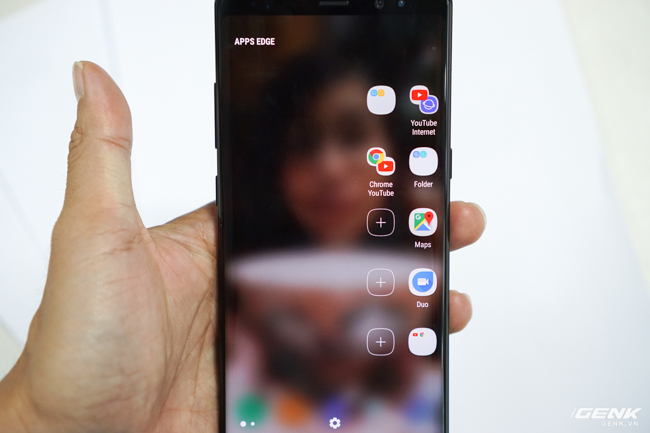
Một trong những tính năng có từ các phiên bản màn hình cong trước đây của Galaxy là Edge Panel. Khi vuốt từ cạnh phải của màn hình sang, ta sẽ có một loạt shortcut để khởi động nhanh ứng dụng hoặc để mở danh bạ định sẵn mà không cần tốn quá nhiều thao tác. Nếu mặc định của máy bạn không có, hãy vào mục Settings của Note8 > Display > Edge Screen > Edge Panel.
Tại đây bạn cũng có thể thiết lập được nhiều tính năng khác khá hay như Edge Lighting, khi úp máy xuống thì sẽ chạy đèn viền thông báo có tin nhắn/cuộc gọi đến.
Đi sâu vào một số cài đặt của Edge Panel, bạn có thể thay đổi các shortcut, danh bạ, kích hoạt hiển thị thời tiết, "tình trạng sức khỏe" của máy, la bàn…
2. Khởi động nhanh cặp ứng dụng (App Pair)
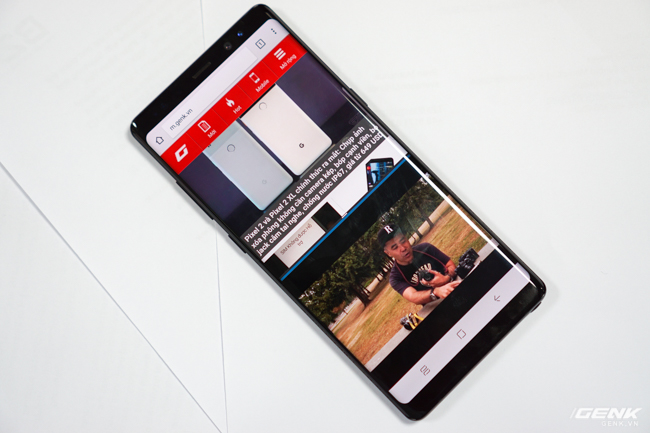
Với một chiếc điện thoại màn hình lớn, việc sử dụng hai cửa sổ ứng dụng là vô cùng tiện lợi. Bạn có thể vừa lướt tin tức vừa xem video trên Youtube hoặc vừa lướt Facebook lại vừa "bắt cặp" với bất kỳ ứng dụng khác chẳng hạn.
Để khởi động nhanh một cặp ứng dụng nào đó, bạn cần phải "bắt cặp" chúng trước và sau này khi kích hoạt lên sẽ nhanh hơn. Đầu tiên vuốt phần Edge Panel ra, lướt đến mục Apps Edge và chọn biểu tượng Settings > Edit mục Apps Edge và bạn sẽ thấy phần Create App Pair (tạo App Pair) tại đây.
Ở đây bạn được chọn 2 ứng dụng bắt cặp với nhau, sau khi chọn xong rồi bấm Done, thoát ra ngoài và bạn sẽ thấy cặp đôi này ngay trong Edge Panel.
3. Chụp ảnh xóa phông

Đã dùng Note8 mà không biết chụp ảnh xóa phông thì quả thật là điều thiếu sót. Với hệ thống camera kép, chiếc điện thoại này cho phép người dùng có thể có được những góc chân dung xóa phông vô cùng ấn tượng.
Vào giao diện chụp ảnh, bạn sẽ thấy một mục có tên Live Focus, kích hoạt vào và đứng cách chủ thể trong khoảng 1,2 m, hậu cảnh lúc này sẽ được xóa mờ so với chủ thể. Điều đặc biệt hơn là Galaxy Note8 còn có thanh kéo thay đổi mức độ xóa phông nhiều hay ít, bạn có thể chủ động được việc này tùy theo ý muốn của cá nhân.
Bên cạnh đó, nếu không ưng ý với kết quả, đừng lo vì khi vào lại thư viện ảnh, máy vẫn cho phép bạn thay đổi độ xóa phông và có thể hậu kỳ để có được thành phẩm cuối cùng lung linh nhất.
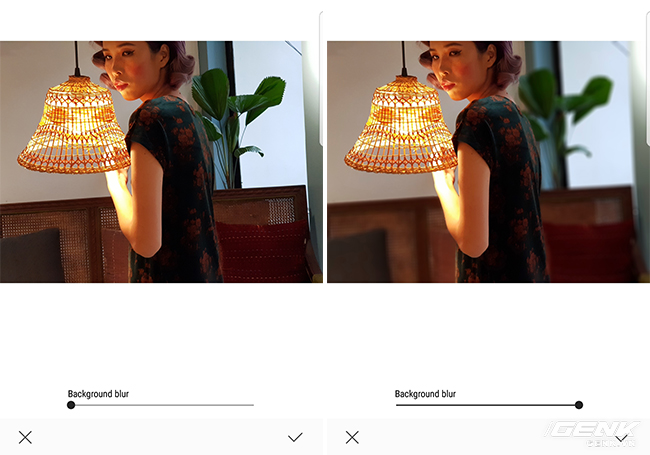
Ngoài ra, một điểm khá hay nữa là Galaxy Note8 có cả tính năng Dual Capture, tức sẽ dùng cả 2 camera ở 2 tiêu cự khác nhau để chụp khoảnh khắc mà bạn muốn lưu giữ. Đến khi xem lại ảnh, bạn có thể lựa chọn góc rộng hoặc góc chân dung sao cho phù hợp nhất với ý đồ của mình.
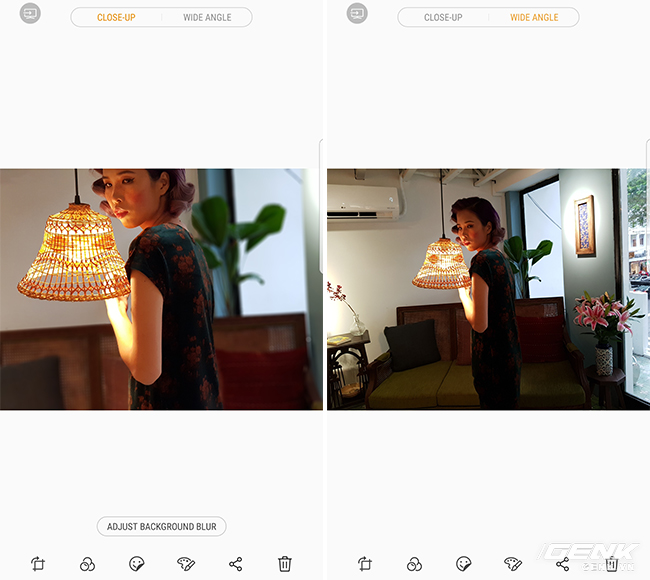
4. S Pen - cây bút thông minh và hàng tá tiện ích hay ho kèm theo

Một chiếc Galaxy Note mà không có S Pen thì giống như hổ không có vuốt. Hay có thể nói, đây chính là vũ khí tối thượng giúp dòng Galaxy Note từ trước đến nay nổi bật giữa đám đông smartphone khác trên thị trường. Và với sự ra mắt gần đây của Galaxy Note8, chiếc bút S Pen lại một lần nữa tỏ rõ thế mạnh, đem đến nhiều trải nghiệm thú vị hơn cho người dùng.
Một trong những tính năng mà tôi muốn đề cập đến chính là Screen-off Memo, hay còn gọi là ghi chú ngay trên màn hình khoá. Để sử dụng, bạn chỉ cần để máy ở chế độ tắt màn hình, rút bút S Pen, ngay lập tức màn hình khoá màu đen kia sẽ biến thành cuốn sổ ghi chú cho bạn tha hồ viết lách và lưu nhanh vào máy.

Tiếp đến là tin nhắn động thông qua vài thao tác vẽ vời với S Pen. Nếu đã quá chán với việc thể hiện bằng chữ và sticker trong những dòng tin nhắn thì đây chính là giải pháp làm mới, tạo thêm sự chú ý cũng như vui nhộn hơn trong các cuộc hội thoại.
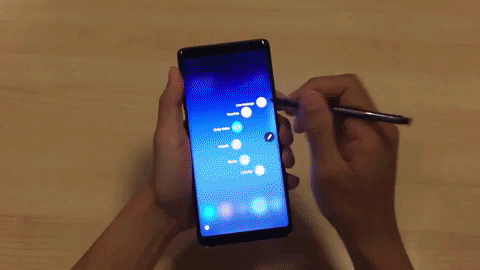
Một tính năng khác vô cùng hữu ích đối với những người dùng mắt kém hoặc đang cần soi vào một chi tiết nào đó hiển thị trên màn hình. Chỉ cần chọn Magnify trong mục Air Command, chiếc S Pen sẽ biến thành kính lúp và bạn có thể rê bút đến bất kỳ đâu trên màn hình để zoom lên theo tỉ lệ mình muốn (150 đến 300%).
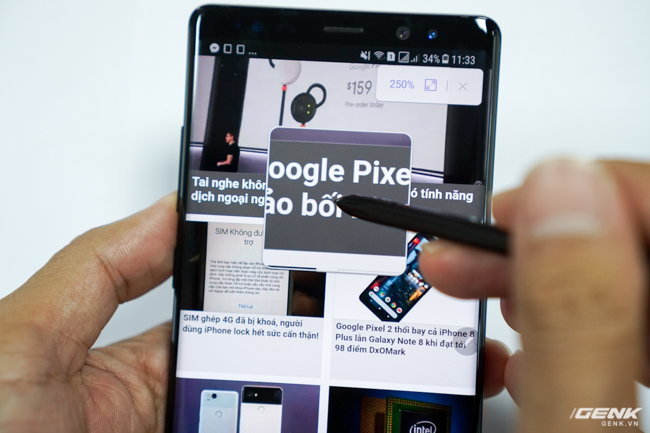
NỔI BẬT TRANG CHỦ
-
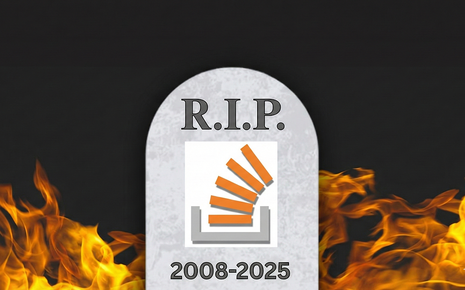
Bán dữ liệu cho OpenAI, "Ngôi đền của coder" tự đào hố chôn mình khi bị ChatGPT cướp khách
Dù lượng câu hỏi trên Stack Overflow vốn đã tụt dần đều qua nhiều năm, nhưng thỏa thuận cung cấp dữ liệu cho OpenAI đã thực sự đánh dấu chấm hết cho nền tảng nổi tiếng này.
-

Thiết bị kỳ lạ của HP: Máy tính All-In-One hay bàn phím văn phòng?

